Използвайте приложението Microsoft OneDrive на своя iPad, iPhone или iPod Touch устройство, за да работите с вашия OneDrive за служебни или учебни акаунти, както и с вашия OneDrive за домашен акаунт.
Качвайте, работете с и премествайте файлове по същия начин в OneDrive за работата или учебното заведение в приложението за iOS, както правите с OneDrive за дома. За да научите повече, вижте Качване на файлове или снимки в OneDrive в iOS.
Влизане
За да добавите личен акаунт, въведете своя акаунт в Microsoft на страницата за влизане. За да добавите акаунт за OneDrive за работата или учебното заведение, въведете имейл адреса, който използвате за вашата фирма, учебно заведение или друга организация.
Забележки:
-
Ако имате проблем с влизането с вашия служебен или учебен акаунт за, опитайте да влезете в OneDrive.com или се обърнете към вашия ИТ отдел.
-
За да промените или нулирате своята парола за OneDrive, влезте в акаунта си онлайн на адрес account.microsoft.com/security.
Можете да имате както личен акаунт, така и акаунт за OneDrive за работата или учебното заведение.
Добавяне на акаунт за OneDrive за работата или учебното заведение
Можете да добавите служебен или учебен акаунт за OneDrive към приложението OneDrive за iOS, ако вашата организация използва OneDrive в Microsoft 365.
-
Отворете приложението OneDrive и докоснете иконата "Аз"

-
Докоснете Добавяне на акаунт.
-
На екрана за влизане въведете имейл адреса и паролата, която използвате за вашата фирма, училище или друга организация.
Когато вашата организация използва SharePoint 2013, SharePoint Server 2016 или SharePoint Server 2019, процесът на влизане е различен от този в Microsoft 365. В екрана за влизане докоснете Имате URL адрес на сървъра на SharePoint? След това въведете уеб адреса на своя сървър на SharePoint, за да продължите процеса на влизане. Уеб адресът, известен също като URL адрес, може да изглежда като http://portal.
Забележки:
-
За да влезете в OneDrive за работата или учебното заведение, вашата организация трябва да има отговарящ на условията бизнес абонаментен план за SharePoint в Microsoft 365 или Microsoft 365 или собствено разполагане на SharePoint Server.
-
Не можете да влезете с няколко служебен или учебен акаунт от една и съща организация.
Ако имате проблем с влизането с вашия акаунт за служебен или учебен акаунт, опитайте да влезете в https://portal.office.com/onedrive или се свържете с ИТ отдела на вашата организация.
Превключване между акаунти
За да превключите между OneDrive за домашен акаунт и акаунт за OneDrive за работата или учебното заведение или между няколко OneDrive за работата или учебното заведение акаунта, отворете приложението, докоснете иконата Аз 
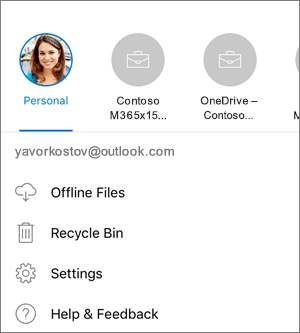
Можете да добавите само един личен акаунт към приложението OneDrive. За да отворите различен личен акаунт, докоснете иконата "Аз" 
Използване на парола
Можете да зададете четирицифрена парола, за да предотвратите достъпа на други потребители на вашето устройство с iOS до вашия акаунт в OneDrive за работата или учебното заведение. За да направите това, отворете приложението, докоснете иконата Аз 

Излизане от акаунти
За да излезете от OneDrive за домашен акаунт или акаунт за OneDrive за работата или учебното заведение, отворете приложението, докоснете иконата Аз 

Информация за поддръжка
Приложението OneDrive изисква iOS 12.0 или по-нова версия. Приложението може да се свърже с SharePoint в Microsoft 365 в Microsoft 365 (Enterprise, Education, Government и Dedicated), SharePoint Server 2019, SharePoint Server 2016 и SharePoint 2013. Удостоверяването за Windows (NTLM) и удостоверяването, базирано на формуляри, се поддържат за SharePoint Server 2019, SharePoint Server 2016 и SharePoint 2013, наричани още локални. За локално разполагане не поддържаме: услуги на Active Directory за улесняване на достъпа (ADFS), Kerberos, базово удостоверяване, извлечение удостоверяване, самоподписан слой със защитени сокети (SSL) или няколко типа удостоверяване в една зона.
Имате нужда от още помощ?
|
|
Обърнете се към поддръжката
За техническа поддръжка отидете наСвържете се с поддръжка от Microsoft, въведете проблема си и изберете Получаване на помощ. Ако все още имате нужда от помощ, разклатете мобилното си устройство и изберете Докладване за проблем. |











